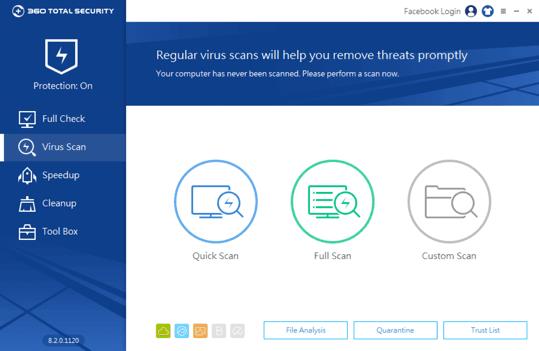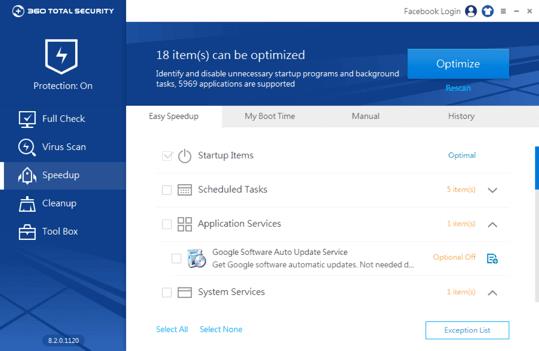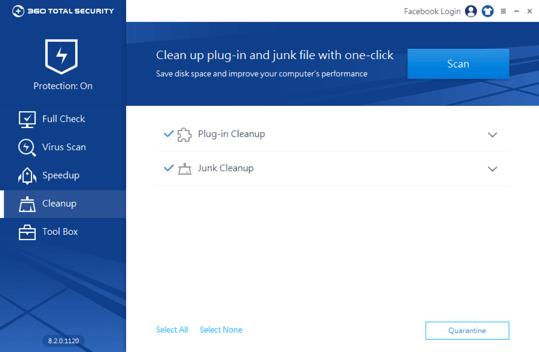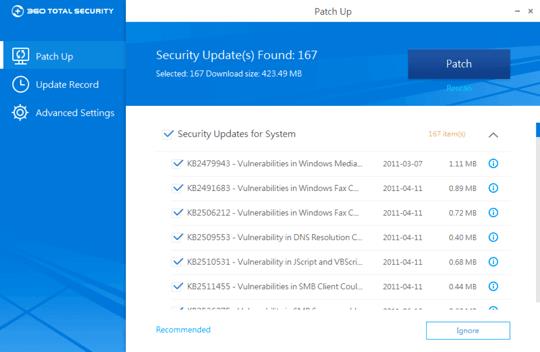360 Total Security ist eine umfassende Computersicherheitssoftware , mit der alle Junk-verschwendenden Systemressourcen optimal gereinigt werden können. Dieser Artikel zeigt Ihnen, wie Sie Ihren PC mit 360 Total Security reinigen.
Schritt 1: Laden Sie 360 Total Security herunter . Wählen Sie einen Speicherort zum Speichern der Installationsdatei und doppelklicken Sie, um sie zu öffnen. Wählen Sie die gewünschte Sprache aus und klicken Sie auf " Installieren ", um den Installationsvorgang fortzusetzen.
Schritt 2 : Öffnen Sie nach Abschluss der Installation 360 Total Security und platzieren Sie die Symbolleiste links. Klicken Sie auf die Registerkarte " Vollständige Prüfung ", um einen vollständigen System-Scan durchzuführen. Dieser Scan erkennt potenzielle Viren, Startzeit, Kapazität und WLAN-Sicherheit.
Schritt 3 : Nach Abschluss der vollständigen Prüfung zeigt dieses Programm alle gefundenen Probleme an. Klicken Sie auf " Reparieren ", um diese Fehler zu beheben. Ein historischer Bericht enthält eine detaillierte Aufzeichnung der Lösungen, mit denen jedes dieser Probleme behandelt wird.
Führen Sie einen Virenscan durch
Schritt 4 : Klicken Sie auf die Registerkarte " Virenscan " auf der linken Seite der Symbolleiste. Sie können zwischen Schnellscan - Schnellscan , Vollscan - Vollscan oder Benutzerdefinierter Scan - Benutzerdefinierter Scan wählen . Wenn Sie bestimmte Dateien nicht scannen möchten, können Sie sie zur " Vertrauensliste " hinzufügen .
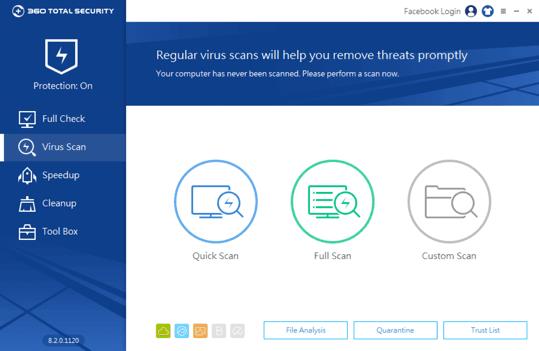
So überwachen Sie Startelemente
Schritt 5 : Klicken Sie in der linken Symbolleiste auf die Registerkarte " Beschleunigung ". Mit Speedup können Benutzer unnötige Startprogramme und Hintergrundsoftware identifizieren und deaktivieren. Sie können den Startzeitbericht auch anzeigen, wenn Sie 360 Total Security zum ersten Mal installieren.
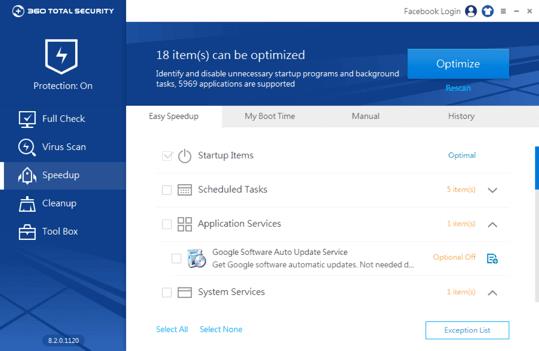
So bereinigen Sie PC-Dateien
Schritt 6 : Klicken Sie in der linken Symbolleiste auf die Registerkarte " Bereinigen ". Sie können den Bereich und die Datei auswählen, die Sie bereinigen möchten. Durch die Bereinigung werden alle Junk-Dateien und Plugins von diesen Speicherorten entfernt.
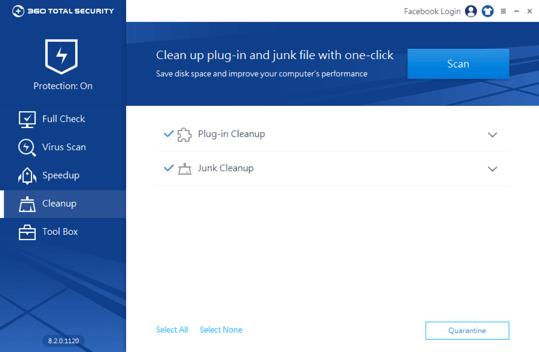
So aktualisieren Sie den PC
Schritt 7 : Klicken Sie in der linken Symbolleiste auf die Registerkarte " Tool Box " und wählen Sie " Patch Up ". Patch Up findet wichtige Sicherheitsupdates für Windows-Systeme und Installationsprogramme.
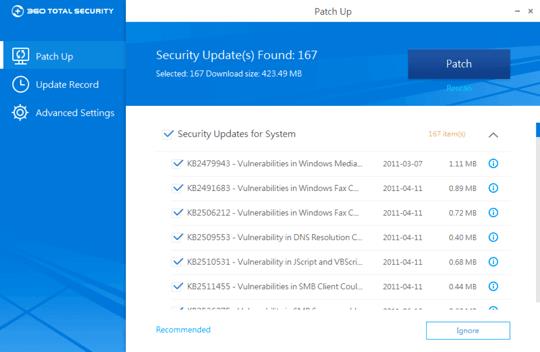
Hinweis : 360 Total Security ist für alle wichtigen Funktionen für alle Benutzer kostenlos. Einige zusätzliche Dienste, wie z. B. Premium Support, sind jedoch nur in der kostenpflichtigen Version verfügbar.